对于使用华为荣耀手机的用户来说,保护个人隐私和数据安全至关重要。修改锁屏密码和指纹是提升手机安全性的重要步骤。以下是详细的操作步骤,旨在帮助有兴趣了解的用户轻松完成这些设置。
荣耀手机支持多种解锁密码方式,包括图案解锁、数字密码和字母数字混合密码。以下是修改锁屏密码的具体步骤:
1. 打开设置应用:首先,在荣耀手机主屏幕上找到并点击“设置”图标。
2. 进入安全设置:在设置页面中,向下滑动找到并选择“安全”或“安全和隐私”选项。
3. 选择屏幕锁定方式:点击“屏幕锁定方式”或“锁屏密码”进入密码设置页面。
4. 验证当前密码:输入当前的解锁密码或图案以进行身份验证。
5. 选择新密码类型:根据个人喜好和安全需求,选择图案、数字密码或字母数字混合密码。
6. 设置新密码:按照提示绘制新的解锁图案或输入新的数字/字母数字混合密码,并确认。
7. 保存更改:完成设置后,保存更改并退出设置页面。
指纹解锁是一种快速且安全的解锁方式。以下是修改指纹解锁的具体步骤:
1. 打开设置应用:同样,在荣耀手机主屏幕上找到并点击“设置”图标。
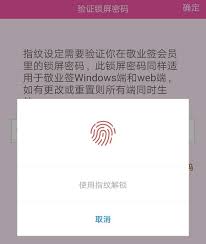
2. 进入指纹管理:在设置页面中,找到并选择“指纹管理”或“指纹识别”选项(取决于设备型号,部分设备可能位于“生物识别和密码”下)。
3. 验证当前密码:输入当前的解锁密码以进行身份验证。
4. 添加或修改指纹:点击“添加指纹”按钮(如需修改现有指纹,先选择对应指纹并删除,再重新添加)。
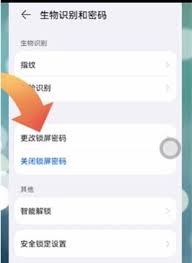
5. 录入指纹:按照屏幕提示,将手指放在指纹识别区域,多次改变手指的位置以确保指纹的完整录入。
6. 设置指纹解锁权限:指纹录入完成后,可以选择将指纹解锁应用于哪些功能,如解锁手机、支付、打开特定应用等。
7. 保存设置:完成所有设置后,保存并退出指纹管理页面。
在使用指纹解锁和修改锁屏密码时,用户应注意以下几点:
1. 保持指纹识别区域清洁:定期清洁指纹识别区域,确保没有灰尘和污垢,以提高识别准确性。
2. 定期更新指纹信息:如果发现指纹解锁不灵敏,可以考虑重新录入指纹。
3. 备份解锁方式:除了指纹解锁外,建议设置一个备用的解锁方式(如密码或图案),以防指纹识别出现问题时可以顺利解锁手机。
4. 忘记密码处理:如忘记解锁密码,可使用华为云服务解锁屏幕或恢复出厂设置(但会清除所有数据)。
通过以上步骤,用户可以轻松地在华为荣耀手机上修改锁屏密码和指纹解锁设置。这些操作不仅有助于提升手机的安全性,还能为用户提供更加便捷的使用体验。
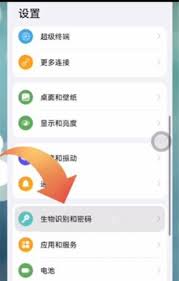
在如今的数字时代,保护个人隐私和信息安全显得尤为重要。荣耀作为国内知名的智能手机品牌,其设备提供了多种安全设置功能,其中设置密码是最基础也是最有效的保护方式之一。本文将详细讲解荣耀设备如何设置密码,帮助用户更好地保障自己的隐私。解锁屏幕密码设置荣耀手机支持多种

随着科技的发展和智能手机的普及,人们对天气预报的需求已经不再局限于传统的文字和图标展示,而是更倾向于通过直播的方式获取实时、动态的信息。作为国内领先的科技公司,华为在其天气应用中引入了直播功能,为用户提供了一种全新的体验方式。本文将从功能特点、技术优势、用户体

在智能家居日益普及的今天,荣耀电视机以其卓越的性能和智能化的操作体验,成为了众多家庭的娱乐中心。其中,内置的语音助手更是为用户带来了前所未有的便捷。那么,如何唤醒荣耀电视机的语音助手,让智慧生活一触即发呢?接下来,就让我们一探究竟。一、确认设备支持首先,确保你

荣耀手机以其出色的性能和贴心的功能深受用户喜爱,而其中一键锁屏功能更是为用户提供了一种快速进入安全模式的方式。然而,为了更好地保护个人隐私,设置密码保护显得尤为重要。本文将详细介绍如何在荣耀手机上为一键锁屏功能添加密码保护。第一步:进入设置菜单首先,打开您的荣
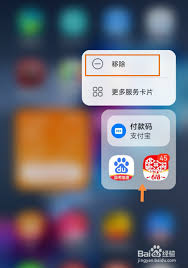
在现代智能手机的使用体验中,ai助手成为了一种不可或缺的功能。华为手机的小艺建议(smartsuggestions)是其一大亮点,它能够根据用户的使用习惯,智能地推荐应用、日程安排甚至是出行建议。然而,对于一些用户来说,这些智能建议可能会显得有些多余甚至干扰到
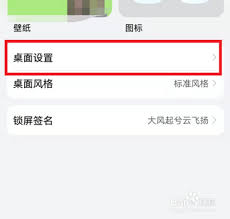
在日常生活中,智能手机已成为我们不可或缺的伙伴。然而,有时候手机桌面的图标太大,不仅影响美观,还可能妨碍我们的使用体验。特别是对于荣耀手机的用户来说,面对过大的图标,你可能会有“无处安放”的烦恼。别担心,本文将为你详细介绍几种轻松缩小荣耀手机图标的方法,让你的
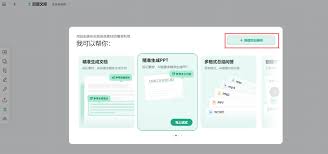
时间:2025/03/21
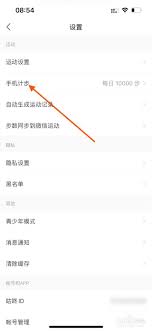
时间:2025/03/21
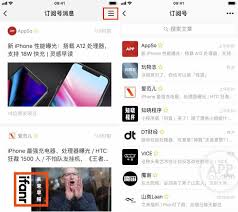
时间:2025/03/20
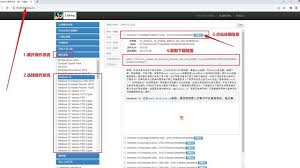
时间:2025/03/19
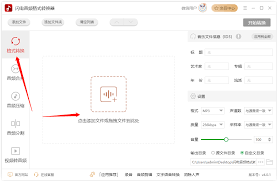
时间:2025/03/15
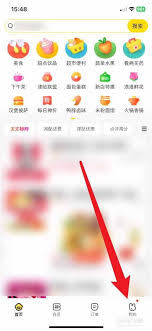
时间:2025/03/15
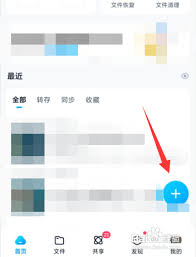
时间:2025/03/14
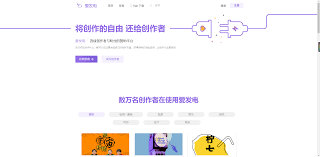
时间:2025/03/14
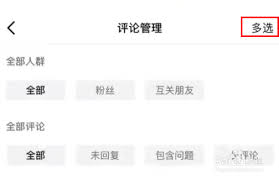
时间:2025/03/14
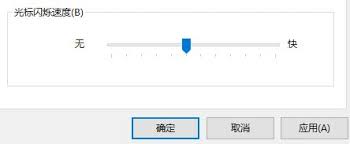
时间:2025/03/14